DOSBox安装配置与使用指南
- 作者:佚名
- 来源:灵犀17资源站
- 时间:2025-12-04 09:24:37
DOSBox作为经典的DOS系统模拟工具,能够帮助用户在现代化操作系统上流畅运行经典DOS游戏和应用。本文将详细讲解从软件安装到游戏运行的全流程操作指南,助您快速掌握这款实用工具。
软件安装与基础设置:
1、访问官方网站获取最新版DOSBox安装包,建议选择稳定版本进行下载。安装过程中保持默认选项,特别注意安装路径建议保留系统预设的C盘位置,避免后续操作出现路径识别问题。
2、完成安装后进入程序目录(通常为C:Program FilesDOSBox-0.74),双击DOSBox.exe启动程序。首次运行时界面会显示Z:>命令行提示符,这是模拟DOS环境的起始工作目录。
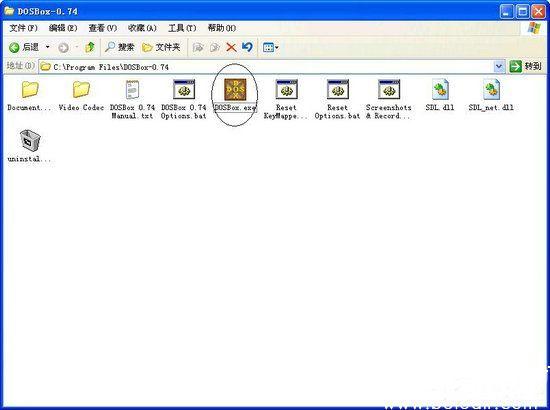
3、建立虚拟驱动器是核心操作步骤。在命令提示符后输入"mount c d:dosgames",该指令将物理硬盘中的d:dosgames目录映射为虚拟C盘。特别注意冒号与空格的使用规范,路径中的反斜杠应保持统一方向。
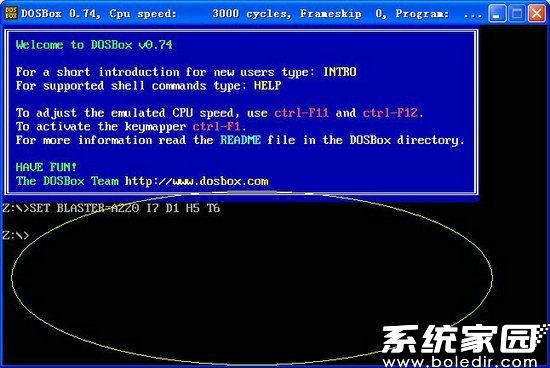
4、输入"c:"命令切换至虚拟C盘,此时提示符将变为C:>,表示已成功进入游戏目录。建议通过dir命令查看目录内容,验证文件加载是否完整。
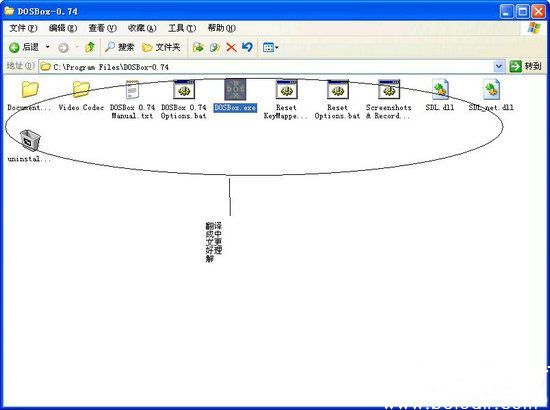
5、运行游戏主程序时,需输入完整的可执行文件名(例如play.bat或game.exe)。若出现黑屏或报错情况,可尝试调整CPU运行周期(cycles=auto)或修改视频输出模式。
进阶操作技巧:
• 配置文件优化:修改dosbox.conf文件可自定义内存分配、声卡模拟等参数
• 快捷键设置:ALT+ENTER切换全屏,CTRL+F1查看键位映射
• 存档管理:合理使用save/load功能保存游戏进度
通过上述步骤的系统化操作,用户可顺利完成DOS环境搭建与经典游戏运行。建议初次使用者严格按照路径规范操作,熟悉基本命令后再尝试个性化设置。定期清理缓存文件可保持模拟器运行效率,遇到兼容性问题时可尝试切换不同版本核心组件。
上一篇:哩布哩布AI官网入口及使用指南
下一篇:AI绘图在线工具创作指南
相关阅读
更多资讯
更多热门标签
猜您喜欢
换一换-
 星芽短剧沉浸式追剧新v3.8.0 无广告版
星芽短剧沉浸式追剧新v3.8.0 无广告版 -
 录音转文字助手安卓版免费下载v8.5.7 最新版
录音转文字助手安卓版免费下载v8.5.7 最新版 -
 音乐盒子全能音乐播放器海量曲库随心听v1.0.4 安卓版
音乐盒子全能音乐播放器海量曲库随心听v1.0.4 安卓版 -
 夸克高考志愿填报助手精准推荐高校v7.4.5.680 最新版
夸克高考志愿填报助手精准推荐高校v7.4.5.680 最新版 -
 企业微信高效办公通讯工具v4.1.33 安卓版
企业微信高效办公通讯工具v4.1.33 安卓版 -
 WiFi万能钥匙2024安全连接一键联网v5.0.35 最新版
WiFi万能钥匙2024安全连接一键联网v5.0.35 最新版 -
 实体店铺高效管理助手推荐v3.4.73
实体店铺高效管理助手推荐v3.4.73 -
 新浪新闻安卓客户端全新升级v8.26.0 最新版
新浪新闻安卓客户端全新升级v8.26.0 最新版 -
 新浪天气通精准天气服务实时提醒v8.28 最新版
新浪天气通精准天气服务实时提醒v8.28 最新版 -
 管家婆易指开单移动端操作v1.7.6
管家婆易指开单移动端操作v1.7.6 -
 掌上公交实时查询与路线规划工具v6.8.9 最新版
掌上公交实时查询与路线规划工具v6.8.9 最新版 -
 Steam小黑盒手机版游戏助手必备工具v1.3.353 安卓版
Steam小黑盒手机版游戏助手必备工具v1.3.353 安卓版












